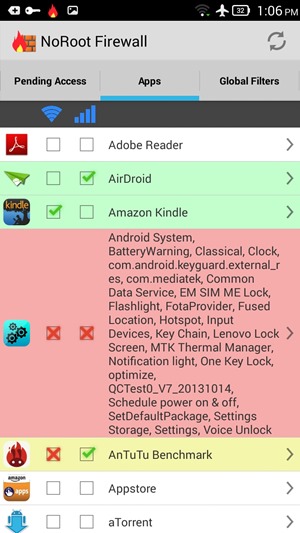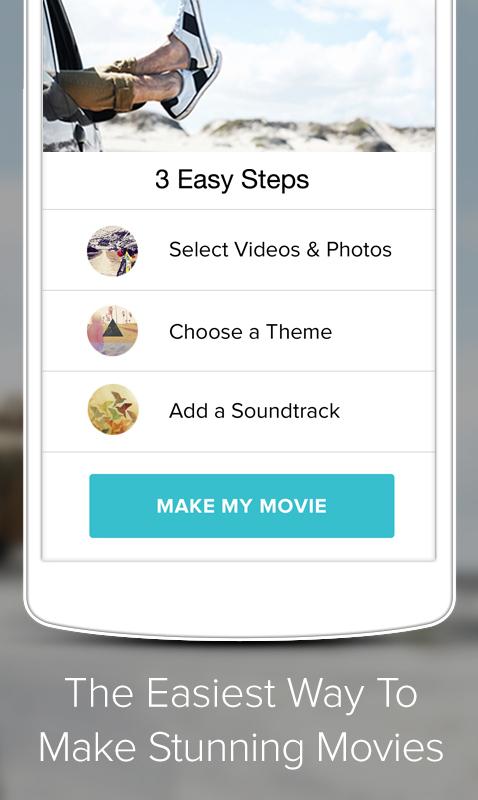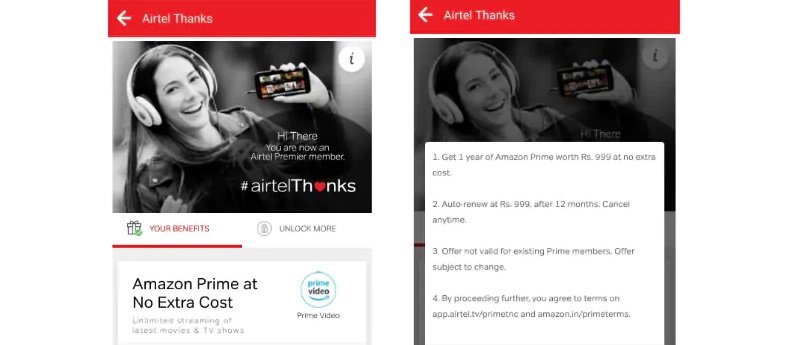सैमसंग गैलेक्सी एस 7 इस साल लॉन्च किए गए झंडे के बीच सबसे नया हास्य है गैलेक्सी एस 7 एज अपने शीर्ष पायदान बाहरी और पावर-पैक हार्डवेयर के साथ शिकायतों का कोई परिवर्तन नहीं छोड़ता है। गैलेक्सी S7 और उसके बड़े भाई-बहनों ने पहले ही अपने उपभोक्ताओं के लिए रास्ता बनाना शुरू कर दिया है और हम बहुत खुशकिस्मत हैं कि इस घोषणा के तुरंत बाद ही इस फ्लैगशिप का स्वाद चखने को मिला।

से नए झंडे सैमसंग सैमसंग के अपने यूआई के स्वाद के साथ एंड्रॉइड मार्शमैलो के नवीनतम संस्करण के साथ आओ। इस बार UI हमारे द्वारा देखे गए टचविज़ से थोड़ा अलग है और हमने कुछ ऐसे बिंदुओं पर प्रकाश डाला है जिनसे उपयोगकर्ता अनजान हो सकते हैं।
घंटों की खुदाई के बाद आखिरकार मैं आपको गैलेक्सी एस 7 के कुछ महत्वपूर्ण टिप्स, ट्रिक्स और सामान्य सुविधाएं लाने में कामयाब रहा।
अनायास मल्टीटास्किंग
गैलेक्सी एस 7 और एस 7 एज आपको अपने हाल के ऐप्स मेनू खोलने और उन लोगों की तलाश करने की अनुमति देते हैं जो मल्टी-टास्किंग के लिए विभाजित स्क्रीन में समर्थन करते हैं। यह उन सबसे उपयोगी विशेषताओं में से एक था, जो मुझे तब मिली जब आप दो खिड़कियों से बार-बार स्विच करते-करते थक गए। इन फोन पर मल्टीटास्क करने के दो अलग-अलग तरीके हैं।
स्प्लिट स्क्रीन मोड- यह आपको एक ही समय में दो अलग-अलग स्क्रीन देखने की अनुमति देता है, और आप उन्हें हाल के बटन पर टैप करके खोल सकते हैं और फिर टैब के शीर्ष दाईं ओर विभाजित स्क्रीन बॉक्स पर टैप कर सकते हैं।

कोने से नीचे स्वाइप करें- आप बस स्क्रीन को सिकोड़ने और प्रत्येक विंडो के आकार को समायोजित करने के लिए स्क्रीन के ऊपरी बाएं या ऊपरी दाएं कोने से नीचे स्वाइप कर सकते हैं।


विभाजित स्क्रीन नियंत्रण
- स्थिति को फिर से व्यवस्थित करने के लिए सर्कल को ऊपर या नीचे खींचें
- स्क्रीन को अधिकतम करने के लिए तीर के आइकन पर टैप करें
- बहु-विंडो बंद करने के लिए X पर टैप करें
- ऊपर / नीचे स्क्रीन स्वैप करने के लिए स्वाइप आइकन टैप करें
- एक विंडो से दूसरे में कंटेंट को स्थानांतरित करने के लिए पॉइंटिंग हैंड आइकन पर टैप करें
- स्क्रीन को एक बुलबुले में कम करने के लिए आइकन में तीर टैप करें
युक्तियाँ प्रदर्शित करें
हमेशा प्रदर्शन पर अनुकूलित करें
हमेशा प्रदर्शन को बंद करने के विकल्प को उपयोगकर्ता का अधिकार माना जाना चाहिए क्योंकि कभी-कभी एक प्रतिशत बैटरी भी बहुत खर्च हो सकती है। इसे ध्यान में रखते हुए, सैमसंग ने कस्टमाइज़ेबल ऑलवेज डिस्प्ले को शामिल किया है। आप AOD को सक्षम कर सकते हैं और कम से कम बिजली का उपभोग करते हुए अपनी लॉक स्क्रीन पर घड़ी / कैलेंडर और सूचनाओं जैसी सूचना देख सकते हैं।


- आप हमेशा प्रदर्शन पर चालू / बंद कर सकते हैं।
- आप हमेशा डिस्प्ले पर पृष्ठभूमि जोड़ सकते हैं।


प्रदर्शन रंग बदलें

आप डिस्प्ले सेटिंग्स में अलग-अलग डिस्प्ले कलर ऑप्शन में से चुन सकते हैं। यह बेसिक, AMOLED सिनेमा, AMOLED फोटो और एडेप्टिव डिस्प्ले ऑप्शन चुनता है।
होम स्क्रीन संपादित करें
अपना होम स्क्रीन संपादित करें
बस संपादन मोड में प्रवेश करने के लिए अपनी होम स्क्रीन को लंबे समय तक दबाएं। ये सेटिंग आपको वॉलपेपर, विजेट, थीम को संपादित करने और दिए गए विकल्पों में से ग्रिड आकार को समायोजित करने की सुविधा देती है। एक बार जब आप संपादन मोड में प्रवेश करते हैं, तो आप निम्नलिखित सेटिंग्स तक पहुँच सकते हैं:
ग्रिड आकार बदलें- आप स्क्रीन ग्रिड का आकार बदल सकते हैं जहाँ आप विजेट लगाते हैं। सबसे बड़ा ग्रिड 5 × 5 है, यह विगेट्स को अधिक कॉम्पैक्ट बनाता है या आपको 20 से अधिक शॉर्टकट रखने देता है।


Android पर ऐप्स अपडेट नहीं कर सकते
विजेट का आकार बदलें- विजेट की संख्या से, आप उनमें से अधिकांश का आकार बदल सकते हैं। बस आइकन पर लंबे प्रेस, आप बॉक्स की सीमाओं पर नीली रेखा खींच सकते हैं।
ऐप्स को एक फ़ोल्डर में रखें- बस एक ऐप को दूसरे के ऊपर खींचें और दोनों ऐप्स को एक ही फ़ोल्डर में रखने के लिए ड्रॉप करें। या आप पहले से मौजूद फ़ोल्डर के अंदर can + 'को टैप करके भी जोड़ सकते हैं।
एक्सेस ब्रीफिंग स्क्रीन - नवीनतम समाचार फ़ीड के लिए ब्रीफिंग तक पहुंचने के लिए अपने होम पेज से दाईं ओर स्वाइप करें। आप जिस समाचार सामग्री को देखना चाहते हैं उसे कस्टमाइज़ करने के लिए ऊपरी दाएं कोने में स्थित सेटिंग बटन दबाएं। यह उसी फ्लिपबोर्ड ऐप के साथ एकीकृत है जिसे हमने एसजीएस 6 पर देखा था। यदि आप इसे नहीं चाहते हैं, तो आप ब्रीफिंग को हटा सकते हैं। बस, अपने वॉलपेपर पर लंबी प्रेस, ब्रीफिंग के लिए दाईं ओर स्वाइप करें और शीर्ष दाईं ओर स्विच बंद करें।

होम स्क्रीन पर नए ऐप आइकन जोड़ना बंद करें: यदि आप नए ऐप्स नहीं चाहते हैं, तो आप अपनी होम स्क्रीन को अव्यवस्थित करते हैं, Play Store सेटिंग में जाएं और ‘होम स्क्रीन पर आइकन जोड़ें’ को अनचेक करें।


अब टैप पर पहुंचें: जैसा कि गैलेक्सी एस 7 मार्शमैलो हैंडसेट है, आपको नाउ ऑन टैप मिलता है। होम बटन को दबाकर रखें और अब टैप करें पेज को स्कैन करेगा और परिणाम देगा।
एप्लिकेशन लॉन्चर जोड़ें / निकालें
यह एक ताज़ा फीचर है जिसे सैमसंग ने इस स्मार्टफोन में शामिल किया है। यह उन लोगों के लिए एक विकल्प है जो ऐप लॉन्चर होने के बजाय होम स्क्रीन पर सभी आइकन रखना पसंद करते हैं।


आप सेटिंग में उन्नत सुविधाओं के विकल्प के तहत बस इस सेटिंग को सक्षम या अक्षम कर सकते हैं, फिर सबसे नीचे गैलेक्सी लैब्स विकल्प पर जाएं। गैलेक्सी लैब में जाएं और home होम स्क्रीन पर सभी ऐप दिखाएं ’विकल्प को चालू या बंद करें।


गेम लॉन्चर

अगर आपको गेमिंग पसंद है और आपके गेमिंग अनुभव को साझा करना पसंद है तो सैमसंग आपके लिए सही सुविधा है। गेम लॉन्चर फ़ोल्डर, आप छोटे मेनू बटन पर क्लिक कर सकते हैं जो प्रदर्शन के कोने में स्थित होगा। यह तब आपको निम्नलिखित विकल्प देगा:

- गेम खेलते समय नोटिफिकेशन को ब्लॉक करें
- गेम खेलते समय बैक बटन को बंद करें और बटन को फिर से लगाएँ
- जल्दी से एक अस्थायी बुलबुले में गेम को रोकें और कम करें
- अपना गेमप्ले रिकॉर्ड करें और / या स्क्रीनशॉट लें
कैमरा टिप्स
मोशन फ़ोटो सक्षम करें- गैलेक्सी एस 7 और एस 7 एज भी मोशन फोटो के साथ आते हैं, यह एक ऐसी विशेषता है जो ऐप्पल की लाइव तस्वीरों के समान शॉट से पहले और बाद में कुछ सेकंड के वीडियो को कैप्चर करता है।

डबल प्रेस होम की किसी भी स्क्रीन से सीधे कैमरा लॉन्च करने के लिए।

सौंदर्य चेहरे उपकरण के साथ सुशोभित तस्वीरें- यह आपको त्वचा की टोन को चिकना करने, आपके चेहरे पर प्रकाश की मात्रा बढ़ाने, अपने चेहरे को पतला बनाने, अपनी आंखों को बड़ा करने और अपने चेहरे के आकार को सही करने की अनुमति देता है।

चित्र का आकार बदलें स्क्रीन के बाईं ओर से।

गूगल से अपनी प्रोफाइल पिक्चर कैसे हटायें
प्रो मोड पर स्विच करें- यदि आप पूर्ण डीएसएलआर जैसे अनुभव चाहते हैं, तो आप प्रो मोड पर स्विच कर सकते हैं, आप इसे सीधे मोड्स मेनू से सक्षम कर सकते हैं या कैमरा ऐप स्क्रीन पर बाएं स्वाइप कर सकते हैं। प्रो मोड आपको फ़ोकस, वाइट बैलेंस, आईएसओ और एक्सपोज़र को स्लाइडर को ऊपर-नीचे करके समायोजित करने की अनुमति देता है।

आवाज नियंत्रण सक्षम करें- ध्वनि नियंत्रण आपको 'स्माइल', 'कैप्चर', 'शूट' या 'कैप्चर' कहकर चित्रों को क्लिक करने की अनुमति देता है। आप रिकॉर्डिंग वीडियो शुरू करने के लिए 'रिकॉर्ड वीडियो' भी कह सकते हैं।

सेल्फी लेने के कई तरीके- आप या तो शटर बटन को टैप कर सकते हैं, स्क्रीन पर टैप कर सकते हैं, हार्ट रेट सेंसर पर टैप कर सकते हैं या सेल्फी क्लिक करने के लिए वॉल्यूम कुंजी दबा सकते हैं।
डाउनलोड फास्ट करें
सैमसंग गैलेक्सी एस 7 में एक अनोखा फीचर है जिसे कहा जाता है बूस्टर डाउनलोड करें, एक साथ अपने वाई-फाई और एलटीई का उपयोग करके डाउनलोड को गति देने के लिए उपयोग किया जाता है। यह दोनों कनेक्शनों का उपयोग करता है और हाइब्रिड कनेक्शन बनाने की गति बढ़ाता है जो कि उनमें से किसी से भी तेज है।


इस विकल्प को सक्षम करने के लिए, नेविगेट करें सेटिंग्स> अधिक कनेक्शन सेटिंग्स , और अंत में, मेनू के नीचे स्थित विकल्प को टैप करके निफ्टी डाउनलोड बूस्टर सुविधा को सक्षम करें। बस सुनिश्चित करें कि आपने इस विकल्प को एक बार उपयोग करने के बाद बंद कर दिया है, या फिर यह सुपर स्पीड के पीछे के रहस्य को जानने के बिना भी आपके डेटा को खा सकता है।
वेक अप टर्न अप वेव
चला गया डबल स्क्रीन दोहन और अपनी स्क्रीन जागने के दिन हैं। गैलेक्सी एस 7 में एक सुविधा है जो आपको नींद से या हमेशा मोड पर डिस्प्ले चालू करने की अनुमति देती है। आपको बस इतना करना है कि शीर्ष बेज़ल पर अपने हाथ को लहराना है जहां निकटता सेंसर स्थित है और स्क्रीन स्वचालित रूप से जाग जाएगी।


आप इससे सक्षम कर सकते हैं सेटिंग्स> एक्सेसिबिलिटी> निपुणता और सहभागिता । बस 'आसान स्क्रीन चालू करें' को सक्षम करें।
स्वाइप कीबोर्ड का उपयोग करें
स्वाइप कीबोर्ड आपको कीबोर्ड पर टाइप करते समय अपनी उंगली को कीबोर्ड से पत्र पर ले जाने की अनुमति देता है। सैमसंग कीबोर्ड आपके लिए सटीक काम करता है और इसे टेक्स्ट बॉक्स पर प्रदर्शित करता है। यह सुविधा डिफ़ॉल्ट रूप से बंद है, लेकिन आप इसे कभी भी सक्षम कर सकते हैं और यदि आप अभी भी ऐसा नहीं करते हैं तो हम इसकी अनुशंसा करेंगे।

सक्षम करने के लिए, खोलें सेटिंग्स> भाषा और इनपुट> सैमसंग कीबोर्ड> कीबोर्ड स्वाइप ऑन करें ।
ऑडियो अनुभव बढ़ाएँ
संगीत प्रेमी हमेशा ऐसी चीज़ की तलाश करते हैं जो उनके फोन पर ऑडियो अनुभव को बेहतर बना सके। सौभाग्य से, गैलेक्सी S7 आपको अपनी वरीयताओं से मेल खाने के लिए ध्वनि सेटिंग्स को ट्वीक करने की अनुमति देता है। यह ध्वनि के स्तर को समायोजित करने के लिए एक अच्छी दिखने वाली घुंडी शैली का उपकरण प्रदान करता है। आप कस्टम प्रोफाइल बनाने के लिए बास / ट्रेबल और इंस्ट्रूमेंट / वोकल नॉब्स को आसानी से घुमा सकते हैं।


आपके द्वारा खोले गए ऑडियो सेटिंग्स को बदलने के लिए सेटिंग्स> ध्वनि और कंपन> ध्वनि की गुणवत्ता और प्रभाव> तुल्यकारक प्रीसेट साउंड प्रोफाइल चुनने के लिए।
हेडफ़ोन या इयरफ़ोन का उपयोग करते समय ट्वीक करने के लिए:
- एक ऑडियो परीक्षण लेने के लिए उन्नत टैप करें जो आपके कानों के लिए गैलेक्सी एस 7 ध्वनि को अनुकूलित करता है।
- वांछित के रूप में 'UHQ upscaler', 'चारों ओर ध्वनि', और 'ट्यूब एम्प प्रो' पर टॉगल करें।
कॉल करने के लिए फ़ोन को कान से उठाएँ
यह बहुत आलसी लग सकता है लेकिन हम हर उस छोटी सी सुविधा को पसंद करते हैं जो हमारा समय बचाती है और हमारे जीवन को आसान बनाती है। मानो कॉल बटन को दबाया जाना आसान नहीं है, प्रत्यक्ष कॉल जब आप बस कॉन्टैक्ट स्क्रीन को खोलकर फोन को अपने कान के पास उठाते हैं, तो कॉल को स्वचालित रूप से डायल करके सुविधा और भी आसान हो जाती है।
![स्क्रीनशॉट_20160319-174305 [1]](http://beepry.it/img/featured/83/samsung-galaxy-s7-user-interface-hidden-features-38.png)
इस सुविधा को खोलने के लिए सेटिंग्स> उन्नत सुविधाएँ> डायरेक्ट कॉल सक्षम करें ।
आराम से
एक अन्य विकल्प जो उन लोगों के लिए बहुत उपयोगी है जो स्मार्टफोन के लिए उपयोग नहीं किए जाते हैं आसान तरीका । यह विकल्प एंड्रॉइड शुरुआती के लिए बहुत अच्छा है, आमतौर पर बच्चों और बड़ों के लिए। यह परिचित सैमसंग फीचर बड़े आइकन, बड़े टेक्स्ट और कम विकल्पों को दिखाने के लिए पूरे उपयोगकर्ता अनुभव को सरल बनाता है। यह वास्तव में संपूर्ण UI की जगह लेता है और विकल्पों और आइकन के बहुत ही मूल सेट के साथ है।


इस सुविधा को सक्षम करने के लिए सेटिंग्स खोलें और मेनू से सीधे ईज़ी मोड को सक्षम करें। होम स्क्रीन पर वापस जाएं और आपको गैलेक्सी एस 7 डाउनडाउन मिलेगा।
निष्कर्ष
टोंस ऑफ़ अमेजिंग फीचर्स अभी भी गैलेक्सी S7 के अंदर रहते हैं, जिसमें ईद इस पोस्ट में शामिल नहीं है, लेकिन मैंने सभी उपयोगी और नए फीचर्स को कवर करने की पूरी कोशिश की। कृपया टिप्पणी करें और हमें बताएं कि क्या यह पोस्ट सहायक थी और यह भी लिखें कि क्या आप कुछ अन्य शांत विशेषताओं के साथ आते हैं जो यहां सूचीबद्ध नहीं हैं।
फेसबुक टिप्पणियाँ